Windows10系统之家 - 安全纯净无插件系统之家win10专业版下载安装
时间:2020-07-29 13:45:05 来源:Windows10之家 作者:huahua
有的时候我们需要连接虚拟VPN,但在连接过程中提示错误代码800。最近,有Win7系统的用户遇到不能建立VPN连接,出现VPN连接错误,提示错误代码800。这是什么情况?出现这样的问题要如何解决呢?现在就由小编和大家介绍一下Win7虚拟连接提示错误800错误的解决方法。
方法如下:
1、首先,确认登陆的账号密码和IP地址是否正确,是可以正常使用的账号和IP。(大家可以尝试用手机连接IP试试看,或者是叫其他朋友测试看看这个账号能不能使用。)
如确认好是能使用的账号,那么检查一下本地是否能PING通这个IP地址。
确认过后,此时可以在尝试更换PPTP或者是L2TP模式的方式连接看看能否成功。
PS:由于网络是存在不稳定因素的,有可能封掉了部分端口协议,所以建议更换模式连接。
2、设置好虚拟连接后,但是连接不上,提示错误800。
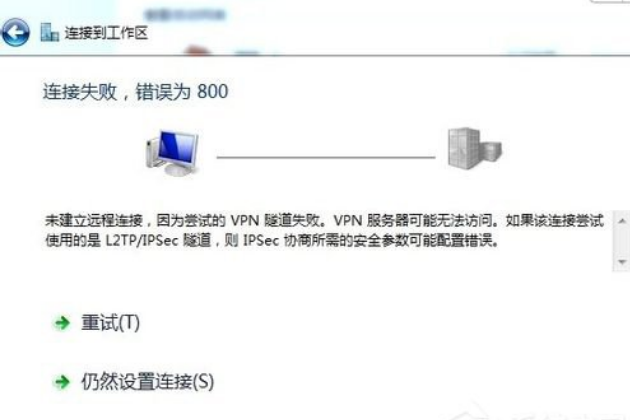
3、打开网络和共享中心。
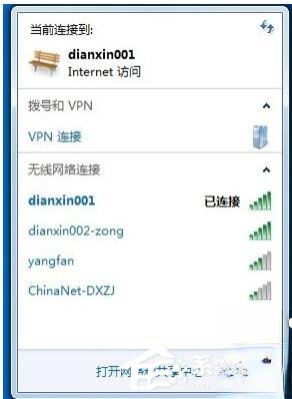
4、选择更改适配器设置。
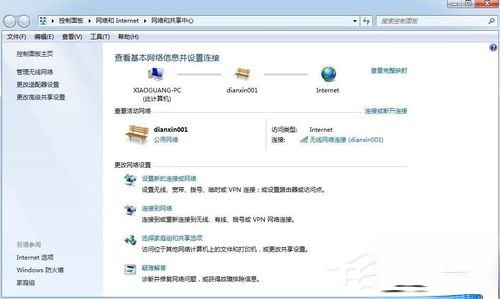
5、在刚创建好的连接,点击右键属性。
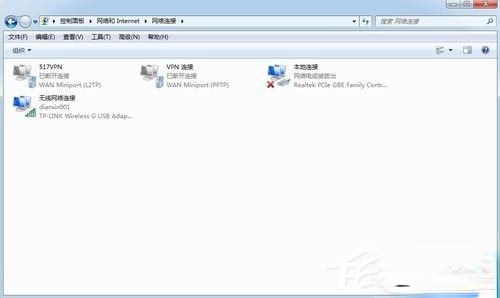
6、出现的页面,选择安全,看看类型和数据加密是默认选择的什么设置。
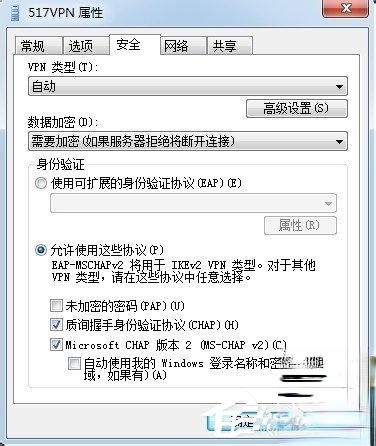
7、点开设置,选择PPTP模式,或者是L2TP模式。
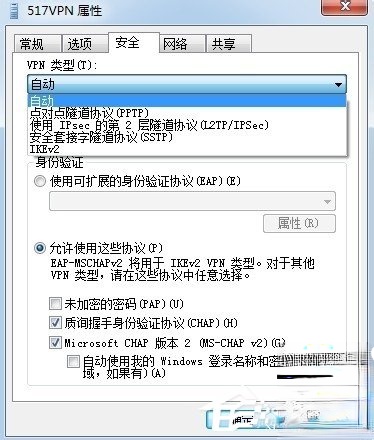
8、数据加密可以选择不允许或者是其他的设置。
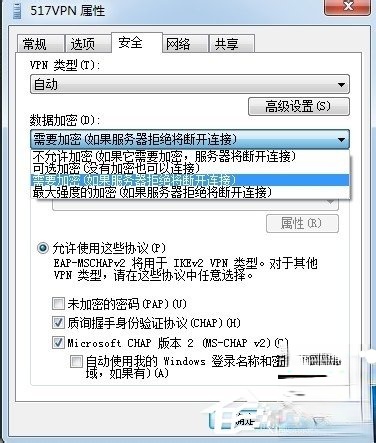
9、选择好以后在尝试连接。

10、出现正在验证用户名和密码,那么就意味着已经能连接成功了。

11、此时已经连接成功,可以正常的浏览网页了。

关于Win7虚拟连接提示错误800错误的解决方法就详细介绍到这里了。如你在连接VPN时,出现提示错误800的,不妨试一下上述的方法,也许就能够帮你解决问题了。
热门教程
热门系统下载
热门资讯





























